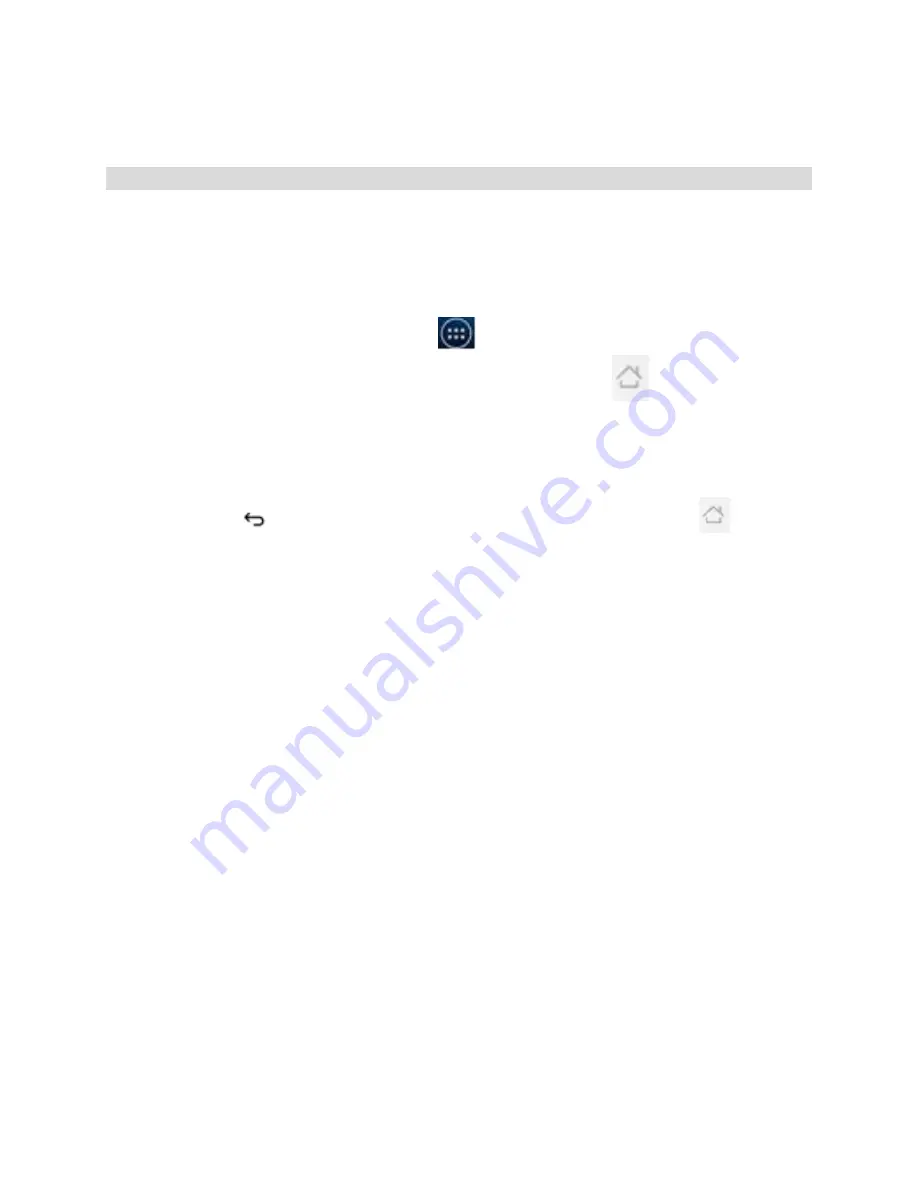
16
Vous aurez besoin de contacter votre fournisseur de service réseau pour demander un code
PUK pour le déverrouiller.
VOTRE ECRAN D’ACCUEIL
L'écran d'accueil est votre point de départ pour l'utilisation de toutes les applications sur votre
téléphone. Vous pouvez personnaliser votre écran d'accueil pour afficher les applications,
raccourcis et widgets que vous souhaitez.
1. Accéder au menu principal
En mode veille, appuyez sur la touche Menu
pour accéder au menu principal et faire
apparaître les icônes des applications et cliquez sur le bouton Home
pour revenir.
2. Entrer dans le sous menu
Une fois dans le menu principal, cliquez sur l'icône de votre choix pour l’ouvrir, appuyez sur la
touche Précédent
pour revenir au menu précédent, puis appuyez sur Home
pour
revenir à l'écran d'accueil.
3. Utilisation panneau de notification
Les nouvelles notifications apparaissent dans la zone de notification, faites glisser votre doigt
vers le bas pour afficher le contenu des notifications.
4. Extension de l'interface principale
L'écran d'accueil s'étend au-delà de la largeur visible de l'écran. Sur l'écran d'accueil, faites
glisser votre doigt à gauche et à droite sur l'écran pour révéler toute la largeur de l'écran
d'accueil et personnaliser ainsi votre téléphone avec des applications, des raccourcis et des
widgets.
5. Ajouter des icônes sur l'interface principale
Vous pouvez appuyer longuement sur l'icône dans le menu principal jusqu’à ce que le
téléphone portable vibre et qu'il soit agrandi, vous pourrez ensuite copier les icônes dans le
menu principal.
6. Déplacer les icônes sur l'interface principale
Appuyez longuement sur l'icône sur l'interface principale jusqu'à ce que le téléphone portable
vibre et que l’icône soit agrandi Faites glisser l'icône à la position désirée, puis relâcher.
















































